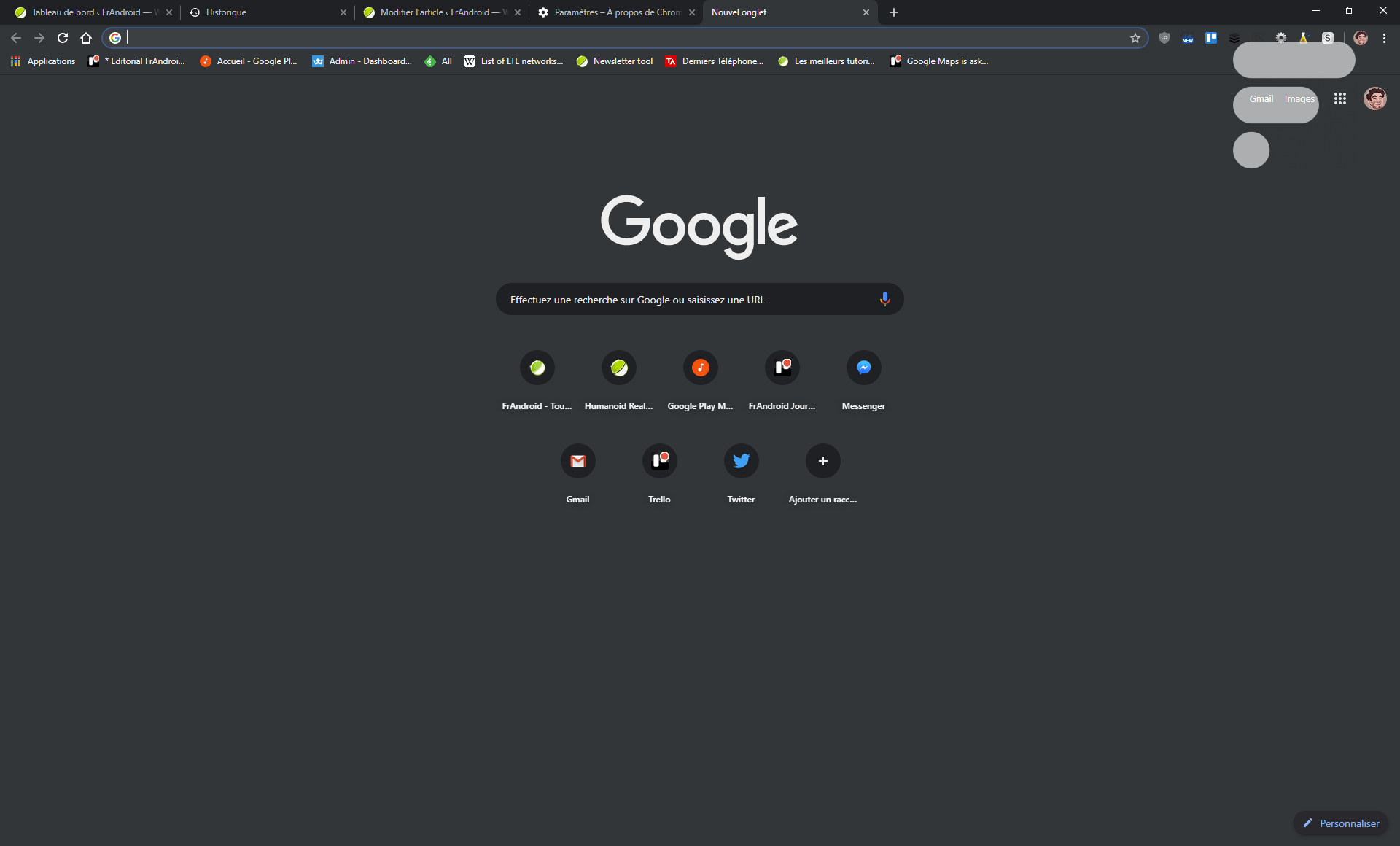
Google Chrome, dans sa version 74, a accueilli un thème sombre sur Windows 10. Il est ainsi possible est déjà possible d’en profiter sur au moins trois pages différentes :
- nouvel onglet (Ctrl+T)
- historique (Ctrl+H)
- téléchargements (Ctrl+J)
La liste déroulante qui s’affiche quand on clique sur l’icône à trois points est également noircie, tout comme les onglets en haut de page, le champ URL et la barre des favoris.
Voici donc comment activer l’élégant thème sombre de Google Chrome sur votre ordinateur Windows.
Vérifier les mises à jour
Nous avons pu vérifier que la méthode qui suit fonctionne sur les versions 1803 et 1809 de Windows 10. Pour savoir comment mettre à jour votre système d’exploitation, n’hésitez pas à consulter notre article dédié.
Autre chose : pour activer le mode sombre sur Google Chrome, il faut vous assurer que ce dernier est à jour. Pour cela, cliquer sur le menu à trois points en haut à droite de votre écran, puis sur Aide > À propos de Google Chrome. Grâce à cela, vous pourrez voir si la dernière mouture du navigateur tourne sur votre ordinateur. Il vous faudra au moins la version 74.x
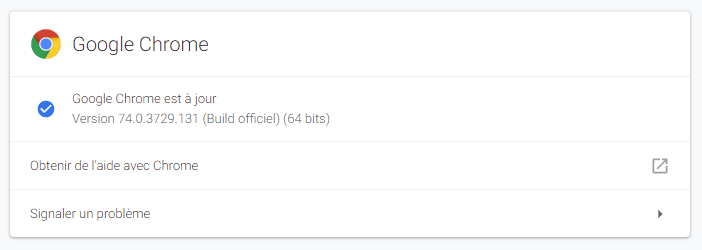
Activer le mode sombre sur Google Chrome
Une fois tous que tous ces prérequis respectés, il ne vous reste plus que quelques étapes très simples pour activer le mode sombre sur Google Chrome. Tout d’abord, rendez-vous dans les paramètres de couleurs de Windows 10. Taper « Couleurs » dans le menu Démarrer devrait suffire à vous en donner l’accès.
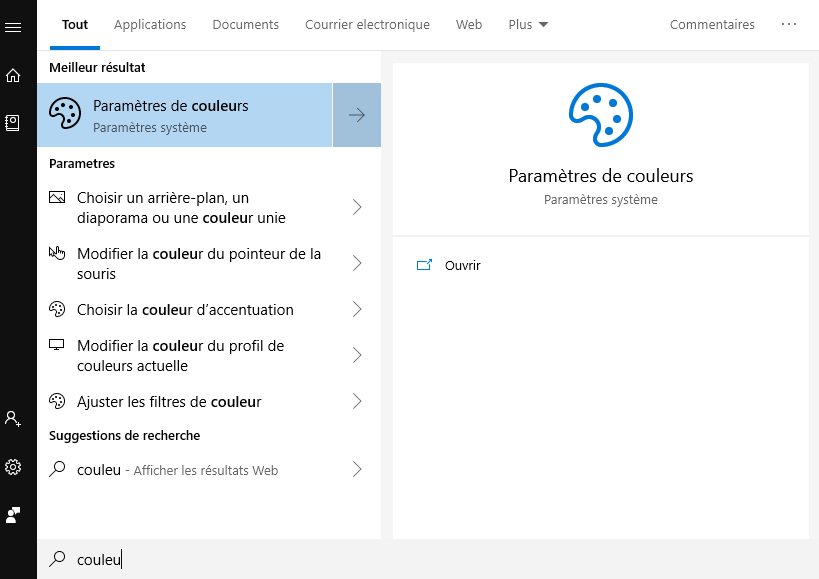
Ensuite, faites défiler le menu jusqu’à la catégorie Choisir votre mode d’application par défaut. Deux options s’offrent à vous : Clair ou Sombre. En sélectionnant le second choix, vous pourrez voir Google Chrome basculer immédiatement du thème classique au mode sombre.
N’hésitez pas non plus à consulter les différents thèmes mis à disposition par Google dans le Chrome Web Store. L’un d’entre eux est d’ailleurs très similaire au thème sombre. Notez enfin que sur Android, un mode nuit est aussi en préparation et devrait même assombrir l’interface des sites consultés.
Pour aller plus loin
Thème sombre : les meilleures applications Android pour préserver vos yeux avec le mode nuit
Tous nos bons plans directement sur WhatsApp. Rejoignez Frandroid Bons Plans, zéro spam garanti.



Alors tu prends l'extension Dark Reader et le tour est joué
Thème sombre sur chrome mais faut passer par Windows 10 mdr
ce que font tous les os, ils te proposent de jaunir l'ecran .. on d'allez faire dodo🤣
faut dormir la nuit 🤣
ouah, t'es un dark toi🤣 et sur ta Tesla, quelle couleur ?
oui mais attention c'est gogol, c'est serieux
Sur PC ca marche mieux le coup des images? Je veux parler des images en négatif ^_^ J'ai abandonné Canary sur Android rapidos, dés que kiwi a proposé un meilleur affichage.
Aucun intérêt, si seulement ils pouvaient inverser les couleurs du fonds et du texte des sites, là on aurait un progrès pour les yeux. Là c'est juste cosmétique, y a toujours ce fond blanc commun à la plupart des sites qui tue les yeux quand on va sur internet quand il fait nuit.
C'est dégoûtant de profiter. Je ne vais pas le faire.
grave, toujours mis la luminosité pratiquement au minimum et le clair me semble plus naturel
nickel mais dommage que ça ne marche pas pour les liens externes ouvrant le navigateur
aucun, mais faut pas leur en demander beaucoup ici :-D
C'est quoi l'interet de devoir passer par Canary alors qu'il existe des themes sombre sur Chrome depuis longtemps ?
Il faut aimer le gris
sur pc : dark reader avec firefox et chrome . sur smartphone : Samsung browser et l'extension dark reader avec firefox mobile. affaire réglée.
N'importe quoi. Le thème clair est le thème naturel pour les yeux, faut juste pas mettre la luminosité à 100%...
Il faut plus tôt aimé tes yeux oui😂😂😂
Perso j'aimerais bien sur mobile sur mon Pc de bureau c'est sympa (sur mac il y a egégaleme le thème sombre) mais je ne comprends pas pourquoi sur mobile avec tous ces écrans amoled que ce ne soit pas deja implementé ???
en effet
Ce contenu est bloqué car vous n'avez pas accepté les cookies et autres traceurs. Ce contenu est fourni par Disqus.
Pour pouvoir le visualiser, vous devez accepter l'usage étant opéré par Disqus avec vos données qui pourront être utilisées pour les finalités suivantes : vous permettre de visualiser et de partager des contenus avec des médias sociaux, favoriser le développement et l'amélioration des produits d'Humanoid et de ses partenaires, vous afficher des publicités personnalisées par rapport à votre profil et activité, vous définir un profil publicitaire personnalisé, mesurer la performance des publicités et du contenu de ce site et mesurer l'audience de ce site (en savoir plus)
En cliquant sur « J’accepte tout », vous consentez aux finalités susmentionnées pour l’ensemble des cookies et autres traceurs déposés par Humanoid et ses partenaires.
Vous gardez la possibilité de retirer votre consentement à tout moment. Pour plus d’informations, nous vous invitons à prendre connaissance de notre Politique cookies.
Gérer mes choix